web服务器搭建与网站制作实验报告材料Word格式文档下载.docx
《web服务器搭建与网站制作实验报告材料Word格式文档下载.docx》由会员分享,可在线阅读,更多相关《web服务器搭建与网站制作实验报告材料Word格式文档下载.docx(9页珍藏版)》请在冰豆网上搜索。
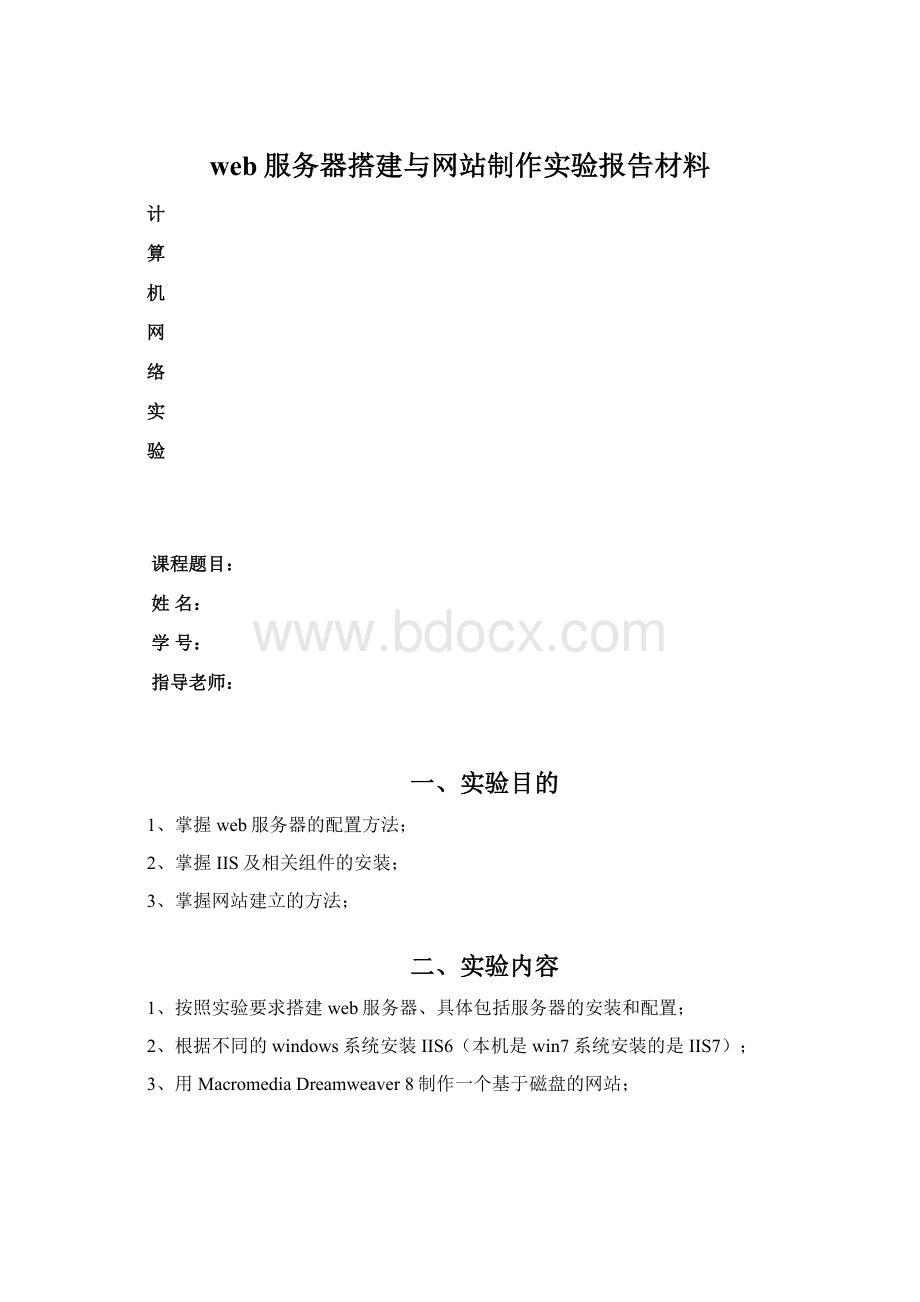
实
验
课程题目:
姓名:
学号:
指导老师:
一、实验目的
1、掌握web服务器的配置方法;
2、掌握IIS及相关组件的安装;
3、掌握网站建立的方法;
二、实验内容
1、按照实验要求搭建web服务器、具体包括服务器的安装和配置;
2、根据不同的windows系统安装IIS6(本机是win7系统安装的是IIS7);
3、用MacromediaDreamweaver8制作一个基于磁盘的网站;
三、实验过程:
1、web服务器的搭建:
安装IIS7
(1)首先点击电脑开始按钮—控制面板—点击“程序”,如图1-1
图1-1
(2)在程序和功能下面,点击“打开和关闭windows功能”,如下图1-2
图1-2
(3)找到internet信息服务选项,然后需要的选项前面打勾;
如下图1-3
图1-3
(4)然后点击确认,进入系统安装设置,需要等待进度条结束,如图1-4
图1-4
(5)安装成功后,页面会消失,直接回到控制面板选择“类别”里的大图标,如下图1-5
图1-5
(6)选择管理工具,如下图1-6
图1-6
(7)进入管理工具窗口,点击Internet信息服务(IIS)管理器,如下图1-7
图1-7
(8)双击Internet信息服务(IIS)管理器,进入到管理窗口,如下图1-8
图1-8
(9)点击右边的浏览*:
80(http),如下图1-9
图1-9
2、制作一个主题网站
制作步骤:
(1)打开MacromediaDreamweaver8点击菜单中的文件—新建—基本页—HTML,如图2-1
图2-1
(2)点击右下角的下拉列表框,选择管理站点中的新建站点,路径为自己新建网页保存的文件夹路径,如下图2-2和2-3
图2-2
图2-3
制作自己的网站,本网站需要7个网页,网页名字分别为index(江苏城市职业学院)、header(顶部)、left(左侧边栏)、news(学院新闻)、picture(学员风采)、about(学院概况)、footer(底部)如下图2-4
图2-4
主页index.html如下图2-5
图2-5
(3)网站设计完成后进行验证,右击服务器左侧网站进行添加网站、如下图2-6
图2-6
(4)在服务器右边点击浏览*:
80(http)可以显示自己设计的网站页面、表示测试成功!
如下图2-7
图2-7
4、实验总结
通过这次实验,我学会了如何搭建web服务器,怎样通过局域网域名登陆网站,并且学会了怎样通过Dreamweaver制作简易网站,以及网页与网页之间的超链接和在网页中使用命名锚记。
纸上得来终觉浅,绝知此事要躬行,只有自己去摸索一遍,才可以学到更多的东西。